|
|
LAVIE Tab S / E(Android 4.4)でアプリをアップデートする方法 | ||
LAVIE Tab S / E(Android 4.4)でアプリをアップデートする方法 |
|
Q&A番号:016639 更新日:2015/05/14 |
 | LAVIE Tab S / E(Android 4.4)で、アプリをアップデートする方法について教えてください。 |
 | LAVIE Tab S / E(Android 4.4)では、自動または手動でアプリをアップデートすることができます。アップデートを行うと、新しい機能が追加されたり、セキュリティや操作性を向上させることができます。 |
はじめに
LAVIE Tab S / E(Android 4.4)でアプリのアップデートを行うには、自動で行う方法と手動で行う方法があります。
初期の状態では、アプリの自動更新を行う設定ですが、インターネットに接続したときのみ行われる場合や、タイミングによっては手動でアップデートが必要な場合があります。
手動でアップデートを行う設定にしている場合は、アップデートの提供が開始されると画面上部にメッセージが表示されます。
アプリをアップデートするには、Google Playを使用します。
アプリをアップデートすることで、セキュリティを高めたり、新しい機能を追加したりすることができます。アプリをアップデートするには、インターネットに接続されている必要があります。
LAVIE Tab S / E(Android 4.4)でインターネットに接続するには、以下の情報を参照してください。
 LAVIE Tab S / E(Android 4.4)でWLAN(無線LAN)に接続する方法
LAVIE Tab S / E(Android 4.4)でWLAN(無線LAN)に接続する方法
操作手順
LAVIE Tab S / E(Android 4.4)でアプリをアップデートするには、以下の操作手順を行ってください。
ホーム画面を開き、「Playストア」をタップします。
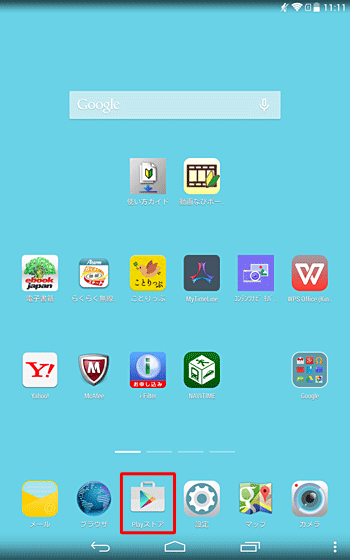
「Playストア」が表示されたら、画面左上の「
 」をタップします。
」をタップします。
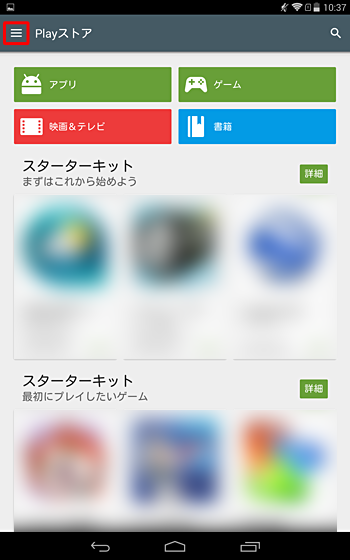
表示された一覧から、「マイアプリ」をタップします。
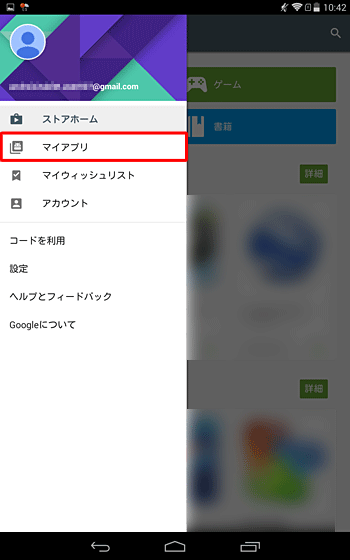
「インストール済み」が表示されたら、「アップデートあり」欄に表示されているアプリから更新したいアプリをタップします。
※ 更新可能なアプリには、右側に「更新」と表示されます。
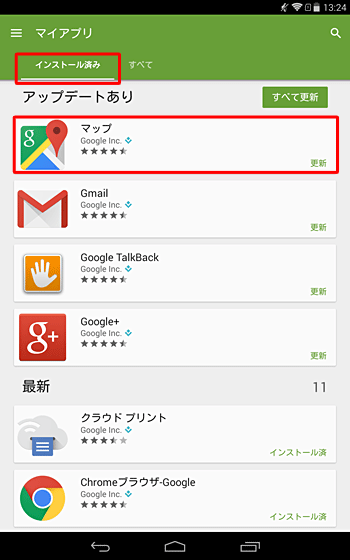
補足
アップデートするアプリが複数あり、一度にすべてを更新したい場合は、「すべて更新」をタップすると、すべてのアプリのアップデートが開始されます。
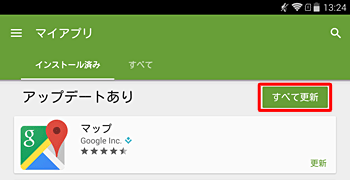
アプリが表示されたら、「更新」をタップします。
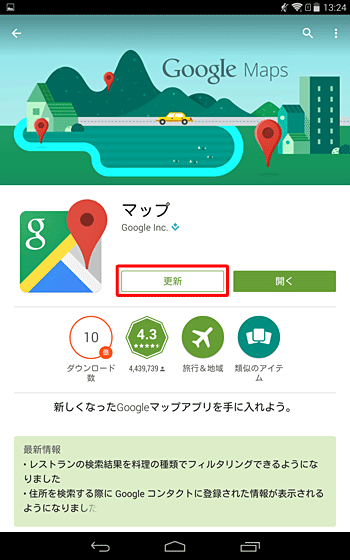
「(アプリ名)次へのアクセスが必要」が表示されたら、内容を確認して「同意する」をタップします。
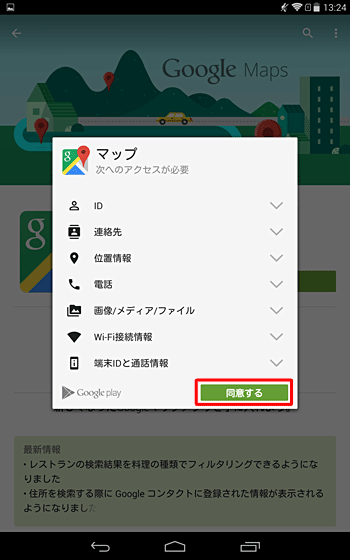
※ 表示内容はアプリによって異なります。ダウンロードしてインストールが完了するまでしばらく待ちます。
完了後、「更新」が表示されていないことを確認します。
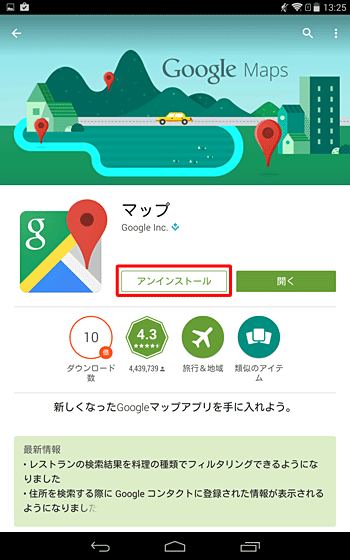
以上で操作完了です。
手順4の画面を表示し、「最近更新したアプリ」欄にアップデートしたアプリが表示され、右側の表示が「インストール済」になっていることを確認してください。
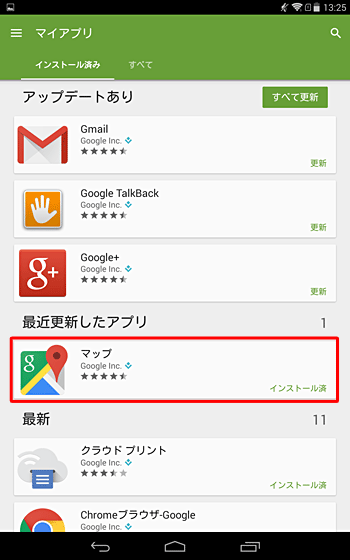
対象製品
PC-TS708T1W / PC-TS508T1W / PC-TE510S1L / PC-TE508S1L / PC-TE508S1W
このQ&Aに出てきた用語
|
|
|











